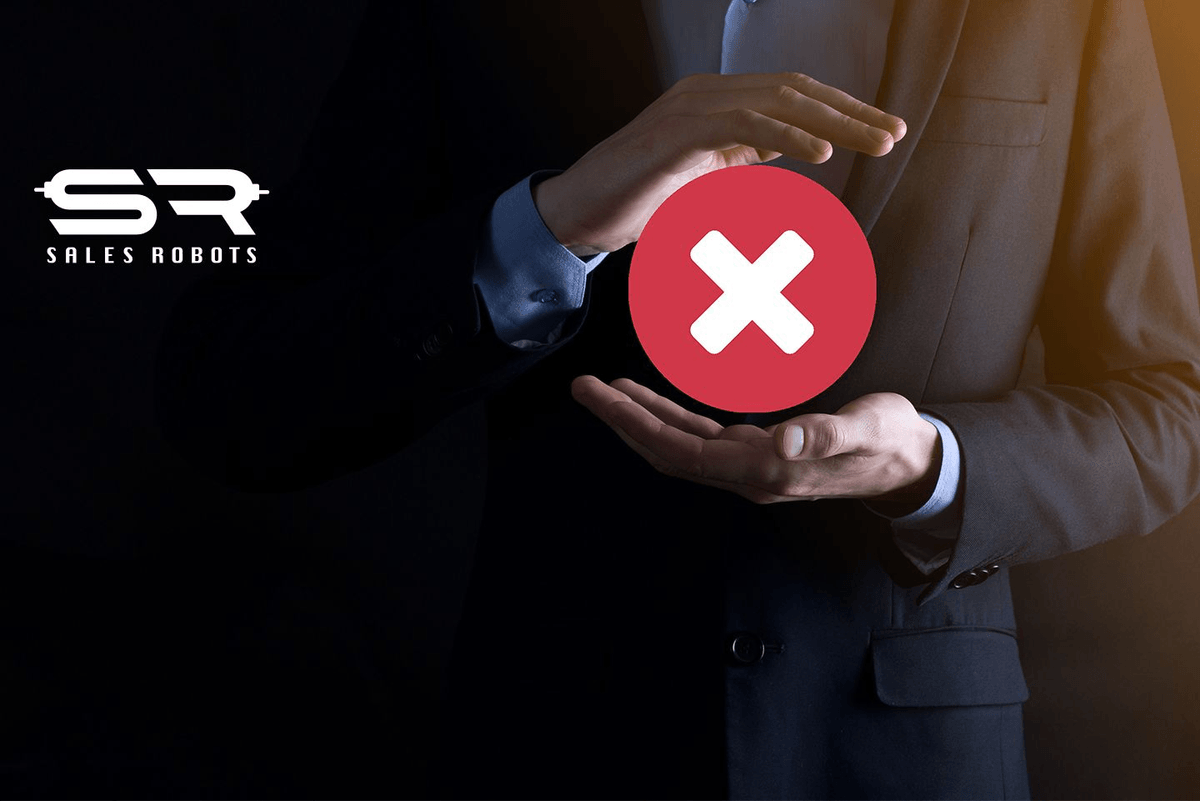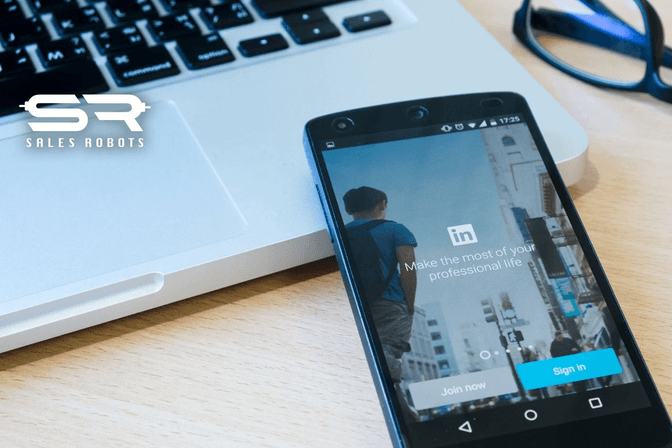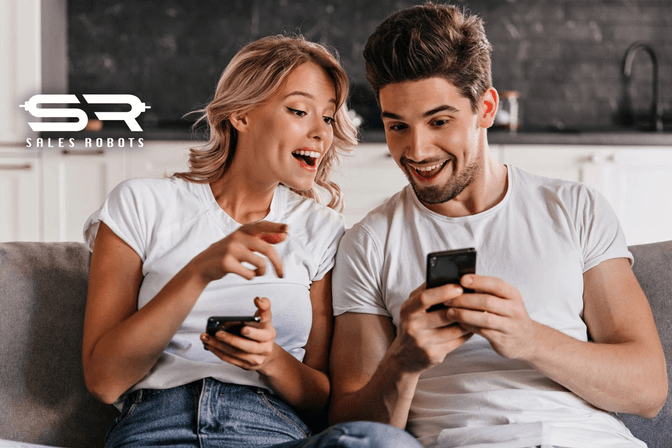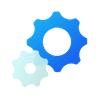Z pewnych względów zdecydowałeś, że nie potrzebujesz już konta na LinkedIn? Przemyśl, czy aby na pewno to jest dobra decyzja. Zastanów się również, czy całkowite jego zamknięcie jest tym, czego chcesz. Jeśli zależy Ci po prostu na ograniczeniu widoczności profilu, to LinkedIn daje do tego odpowiednie możliwości. Jak usunąć konto na LinkedIn-ie?
Usuwanie konta z LinkedIn – czy to dobry krok?
Znalazłeś już wymarzoną pracę dzięki LinkedIn i nie chcesz być dalej widoczny w serwisie? Pamiętaj, że nie wiesz, jak się potoczy Twoja kariera zawodowa. Profil na LinkedIn to Twoja wizytówka, którą warto dopracować. Być może wtedy, gdy będziesz zatrudniony, nagle otrzymasz dużo lepszą ofertę, przewyższającą Twoje oczekiwania. Oczywiście przyczyny usuwania konta w LinkedIn są różne.
Jeśli zdecydujesz się na usunięcie profilu, to jednocześnie usuniesz wszystkie dane zgromadzone na Twój temat w tym portalu społecznościowym. Nie będziesz mieć rekomendacji. Dotąd Twój profil na LinkedIn był zapewne zindeksowany w Google – po jego usunięciu z czasem zniknie z wyników. Natomiast do tego momentu jego kliknięcie w wynikach wyszukiwania nie spowoduje oczywiście wyświetlenia informacji na Twój temat.
LinkedIn daje Ci również możliwość tymczasowego zamknięcia konta – być może to jest lepszy krok niż pozbywanie się ostatecznie Twojego profilu. Sprawdź, jakie masz możliwości.
Jak zamknąć konto na LinkedIn?
Jeśli chcesz ostatecznie zamknąć konto w tym serwisie społecznościowym, to na stronie głównej LinkedIn kliknij ikonę z Twoim zdjęciem, która znajduje się w górnej części witryny.

Po tym kroku zobaczysz Preferencje konta. Następnie przewiń stronę do opcji Zarządzanie kontem. Wśród nich znajdziesz pozycję Zamknij konto – kliknij ją. Następnie wyświetli się ostrzeżenie, jak poniżej.

Następnie zostaniesz poproszony o podanie powodu zamknięcia konta. W kolejnym kroku musisz jeszcze potwierdzić decyzję, podając hasło do Twojego profilu.
Uwaga: W LinkedIn masz opcję pobrania kopii zapasowej danych z profilu i ich zapisania w pamięci urządzenia, z którego korzystasz. Aby to zrobić, kliknij Ustawienia i prywatność, następnie wybierz po lewej stronie Prywatność i kliknij Pobierz kopię danych.
W przypadku gdy jesteś użytkownikiem LinkedIn Premium, przed skasowaniem profilu musisz najpierw powrócić do konta Basic, czyli po prostu zrezygnować z płatnej subskrypcji.
Usuwanie konta na LinkedIn, a może hibernacja?
Jeśli nie chcesz tracić danych z profilu, ale jednocześnie wolisz nie być widoczny dla innych użytkowników LinkedIn, to wybierz hibernację konta. Dzięki temu informacje zebrane na Twój temat nie będą oznaczone Twoim imieniem i nazwiskiem, tylko podpisane jako Członek LinkedIn. Jak to zrobić?
W tym przypadku również przejdź do opcji Ustawienia i prywatność, którą znajdziesz, klikając ikonę z Twoim zdjęciem na górze strony. Następnie przewiń witrynę w dół aż do opcji Zarządzanie kontem. Tam znajdziesz pozycję Zahibernuj konto. Kliknij ją.

Następnie zostaniesz zapytany o przyczynę takiego kroku. Dalej musisz jeszcze potwierdzić tę zmianę, podając hasło do profilu. Twoje wiadomości i rekomendacje pozostaną przypisane do „Członka LinkedIn”. Profil nie będzie dostępny dla innych użytkowników.
Jeśli chcesz zakończyć hibernację, to wystarczy, że ponownie zalogujesz się na konto.
Ograniczenie widoczności informacji
Innym rozwiązaniem jest skorzystanie z opcji ograniczenia danych, które wyświetlane są użytkownikom serwisu. Ponownie przejdź do Ustawienia i prywatność, a następnie wybierz Widoczność. Tam możesz ustalić, jakie dane mają się wyświetlać innym korzystającym z portalu. Być może usuwanie konta LinkedIn nie jest konieczne. W zasadzie warto się na to zdecydować dopiero w ostateczności, lepiej zachować profil na przyszłość – serwis ten umożliwia przecież zdobywanie wartościowych kontaktów.